Creative Team | December 4th, 2018 | Computer, Sådan, MS Outlook, Teknologi
I dagens æra, Microsoft Outlook bliver en mest foretrukne e-mail-program af hver type brugere, dvs. hjemmebrugere, små organisationer, eller enterprise brugere. Da brugerne øger efterspørgslen efter Outlook til deres system, kommer de også til at sidde fast i forskellige uhensigtsmæssige situationer. Når brugerne står over for en adfærdsændring i Outlook, så søger brugerne efter dens løsning. De fleste af brugerne får et problem, hvor deres Outlook sender flere kopier af en e-mail. Hvis du også står over for et problem, hvor Outlook sender duplikerede e-mails med vedhæftede filer, så fik du her en sikker løsning til at løse alle problemerne og stoppe Outlook til at sende flere e-mails eller duplikerede e-mails fra deres system.

I denne blog, vil du få at vide årsager og dens løsning til at løse problemet for at stoppe Outlook bliver ved med at sende e-mails fejl. Gå gennem hele bloggen for at få din løsning og løse det uden besvær.
Rårsager til, at Outlook sender duplikerede e-mails automatisk?
- Det kan være sandsynligvis sket, at din Outlook integrerer med virusscanner.
- Send / modtag Interval er indstillet til meget kort tid.
- Hvis du har langsom internetforbindelse, så skal du udvide mailserverens tid ud. På grund af dette kan dit problem muligvis blive løst.
- Prøv også at udføre enkle hacks som f.eks. nulstilling af modem, hub, Wi-Fi, router osv. Hvis alt synes at være okay, så prøv igen at sende e-mails fra Outlook.
Anbefalet løsning til at stoppe Outlook sender flere kopier af en e-mail
Afinstaller eller deaktivere Antivirus
Når, antivirus eller virusscanner er installeret i dit system, som er integreret med din Outlook, så scanner den også dine udgående e-mails også, mens du sender til en afsender. Fra de lange år, antivirus hævder problemet, mens du sender e-mails fra Outlook. For at overvinde fra dette problem, foreslås det at deaktivere dit antivirusprogram i nogle få minutter. Derefter skal du prøve at sende e-mails fra din Outlook, hvis din Outlook stopper med at sende duplikerede e-mails, så skal du afinstallere dit antivirusprogram fra dit system. Dette vil hjælpe dig med at stoppe med at sende flere e-mails med vedhæftede filer.
Send/modtag Interval Time
Når din Outlook er indstillet til meget kort tid til at sende/modtage mails, dvs. ca. 5 minutter. Så din besked tager tid til at uploade på mailserveren, og så er det næste sende/modtage-interval allerede startet før, når det foregående er færdigt. I de fleste scenarier kan det ske, at meddelelsen stadig gemmes i udbakken og bliver sendt igen for at sende e-mails til den samme modtager og dermed skabe en dobbelt e-mail.
For at kontrollere for backlogs: –
For at ændre tidsinterval for afsendelse/modtagelse: –
Den standardværdi for tidsinterval for afsendelse/modtagelse af mails er 30 minutter. Tidsintervallet skal være indstillet mere end 5 minutter. Hvis din Outlook har 3 eller flere konti konfigureret, anbefales det, at du ikke indstiller tidsintervallet lavere end 10 minutter.
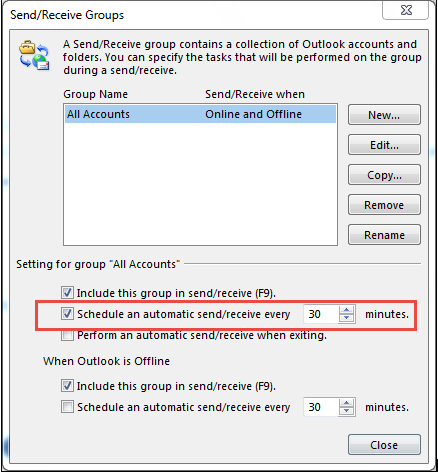
Forøgelse af server timeout
Både IMAP- og POP3-konti arbejder med server timeouts og kræver minimum timeout for IMAP- og POP3-konti er 1 minut. Det anbefales altid at øge den minimale timeout til 2-3 minutter. Og sørg for at sikre, at din server timeout ikke er indstillet til mere end 3 minutter. Følg de enkle trin for at øge server timeout i dit system.
- Gå til Fil og vælg Kontoindstillinger.
- Vælg din IMAP/POP3-konto.
- Der åbnes en dialogboks, og klik derefter på Flere indstillinger.
- I boksen Skift konto skal du vælge fanen Avanceret.
- Gå til afsnittet Server Timeouts, og øg tiden ved at flytte skyderen.
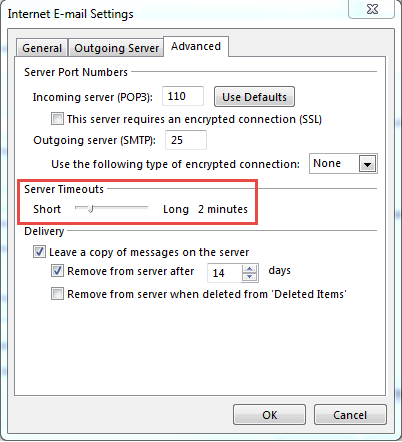
- Det sidste trin er at klikke på OK-knappen.
The Verge
På grund af den enorme popularitet af Outlook kan selv få små problemer skabe en stor indvirkning på dit arbejde også. Der er forskellige situationer, hvor brugerne finder ud af de forskellige problemer og finder ud af den bedste løsning til at komme ud af situationen, hvor deres Outlook sender flere e-mails med vedhæftede filer. Brugere kan også prøve OST to PST Converter for at reparere korrupte Outlook-datafiler og støde på alle sådanne problemer, som begrænser dig til at arbejde.
Læs også: – Sådan flytter du OST-fil til Outlook 2019?
Hvis du ønsker at konvertere Outlook-postkasser til forskellige flere filformater, så kan det også gøres ved at vælge et passende værktøj. Du skal vælge PST til MBOX Converter, PST til EML Converter, PST til MSG Converter, PST til EMLX Converter eller PST til PDF Converter.
Hvis du har nogen spørgsmål, så føl dig GRATIS at kontakte vores eksperter.
